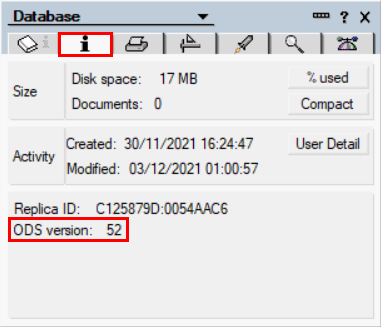HCL Domino 12.0.1 : Installation Hot Fix et Fix pack
Pour arrêter, démarrer le serveur HCL Domino nous utilisons les scripts de Daniel NASHED.
Les sources décompactées se trouvent dans le répertoire :
- /home/notes
Les installations se trouvent dans les répertoires :
- Programme Domino : /opt/hcl/domino
- Data Domino : /local/notesdata

Nous allons traiter plusieurs cas :
- Installation du HF14 à partir de HCL Domino 12.0.1
- Installation du HF50 à partir de HCL Domino 12.0.1 HF14
- Installation du FP1 à partir de HCL Domino 12.0.1 HF50
- Installation du FP1 à partir de HCL Domino 12.0.1
1 – Installation du HF14 à partir de HCL Domino 12.0.1
Avant de commencer l’installation, nous allons entrer dans le mode console, arrêter le serveur et sortir du mode console :
domino console
QUIT
closePuis nous allons dans le répertoire ou se trouvent les sources décompactées du HF14 puis nous lançons l’installation :
cd /home/notes/Domino1201HF14/linux64/
./install
Cliquer sur TAB.

Cliquer sur une touche.

Cliquer sur TAB.

Cliquer sur TAB.

Cliquer sur TAB.

Cliquer sur TAB.

Nous allons vérifier que le HF14 soit bien installé sur le serveur HCL Domino, nous allons redémarrer le serveur :
sudo domino start live
show server
2 – Installation du HF50 à partir de HCL Domino 12.0.1 HF14
Avant de commencer l’installation, nous allons entrer dans le mode console, arrêter le serveur et sortir du mode console :
domino console
QUIT
closePuis nous allons dans le répertoire ou se trouvent les sources décompactées du HF50 puis nous lançons l’installation :
cd /home/notes/Domino1201HF50/linux64/
./install
Cliquer sur TAB.

Cliquer sur TAB.

Cliquer sur une touche (une ou plusieurs fois).

Cliquer sur TAB.

Cliquer sur TAB.

Cliquer sur e pour sortir de l’installation. Pour installer le nouveau HF, il faut dans un premier temps désinstaller l’ancien HF.
Nous allons dans le répertoire ou se trouvent les sources décompactées du HF14 puis nous lançons la désinstallation :
cd /home/notes/Domino1201HF14/linux64/
./install
Cliquer sur TAB.

Cliquer sur TAB.

Cliquer sur une touche (une ou plusieurs fois).

Cliquer sur TAB.

Cliquer sur TAB.

Cliquer sur TAB.

Cliquer sur TAB.

Nous allons vérifier que le HF14 soit bien désinstallé sur le serveur HCL Domino, nous allons redémarrer le serveur :
sudo domino start live
show server
Avant de continuer l’installation, nous allons entrer dans le mode console, arrêter le serveur et sortir du mode console :
domino console
QUIT
closeNous retournons dans le répertoire ou se trouvent les sources décompactées du HF50 puis nous lançons l’installation :
cd /home/notes/Domino1201HF50/linux64/
./install
Cliquer sur TAB.

Cliquer sur TAB.

Cliquer sur une touche (une ou plusieurs fois).

Cliquer sur TAB.

Cliquer sur TAB.

Cliquer sur TAB.

Nous allons vérifier que le HF50 soit bien installé sur le serveur HCL Domino, nous allons redémarrer le serveur :
sudo domino start live
show server
3 – Installation du FP1 à partir de HCL Domino 12.0.1 HF50
Avant de commencer l’installation, nous allons entrer dans le mode console, arrêter le serveur et sortir du mode console :
domino console
QUIT
closePuis nous allons dans le répertoire ou se trouvent les sources décompactées du FP1 puis nous lançons l’installation :
cd /home/notes/Domino1201FP1/linux64/domino
./install
Cliquer sur TAB.

Cliquer sur une touche.

Cliquer sur TAB.

Cliquer sur TAB.

Cliquer sur TAB.

Cliquer sur e pour sortir de l’installation. Pour installer le FP, il faut dans un premier temps désinstaller le HF.
Nous allons dans le répertoire ou se trouvent les sources décompactées du HF50 puis nous lançons la désinstallation :
cd /home/notes/Domino1201HF50/linux64/
./install
Cliquer sur TAB.

Cliquer sur TAB.

Cliquer sur une touche (une ou plusieurs fois).

Cliquer sur TAB.

Cliquer sur TAB.

Cliquer sur TAB.

Cliquer sur TAB.

Nous allons vérifier que le HF50 soit bien désinstallé sur le serveur HCL Domino, nous allons redémarrer le serveur :
sudo domino start live
show server
Avant de continuer l’installation, nous allons entrer dans le mode console, arrêter le serveur et sortir du mode console :
domino console
QUIT
closePuis nous allons dans le répertoire ou se trouvent les sources décompactées du FP1 puis nous lançons l’installation :
cd /home/notes/Domino1201FP1/linux64/domino
./install
Cliquer sur TAB.

Cliquer sur une touche.

Cliquer sur TAB.

Cliquer sur TAB.

Cliquer sur TAB.

Cliquer sur TAB.

Nous allons vérifier que le FP1 soit bien installé sur le serveur HCL Domino, nous allons redémarrer le serveur :
sudo domino start live
show server
4 – Installation du HF50 à partir de HCL Domino 12.0.1
Avant de commencer l’installation, nous allons entrer dans le mode console, arrêter le serveur et sortir du mode console :
domino console
QUIT
closePuis nous allons dans le répertoire ou se trouvent les sources décompactées du FP1 puis nous lançons l’installation :
cd /home/notes/Domino1201FP1/linux64/domino
./install
Cliquer sur TAB.

Cliquer sur une touche.

Cliquer sur TAB.

Cliquer sur TAB.

Cliquer sur TAB.

Cliquer sur TAB.

Nous allons vérifier que le FP1 soit bien installé sur le serveur HCL Domino, nous allons redémarrer le serveur :
sudo domino start live
show server